win11组策略打开自动更新怎么设置
这篇文章主要介绍“win11组策略打开自动更新怎么设置”的相关知识,小编通过实际案例向大家展示操作过程,操作方法简单快捷,实用性强,希望这篇“win11组策略打开自动更新怎么设置”文章能帮助大家解决问题。
新化ssl适用于网站、小程序/APP、API接口等需要进行数据传输应用场景,ssl证书未来市场广阔!成为创新互联的ssl证书销售渠道,可以享受市场价格4-6折优惠!如果有意向欢迎电话联系或者加微信:18982081108(备注:SSL证书合作)期待与您的合作!
第一步,按下键盘“Win+R”调出运行。
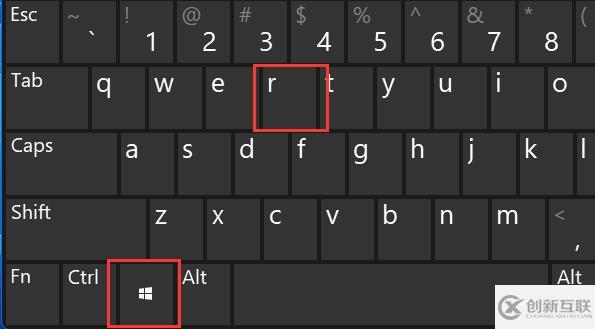
第二步,输入“gpedit.msc”回车打开组策略编辑器。
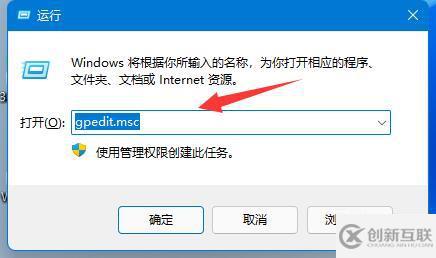
第三步,展开计算机配置下的“管理模板”,再打开“Windows组件”

4、然后在左侧列表找到“Windows更新”,点开“管理最终用户体验”
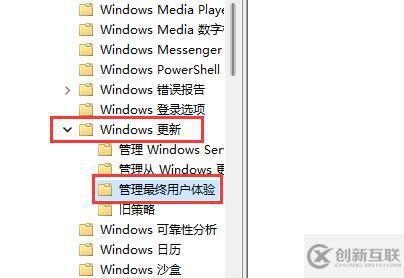
5、打开后,双击打开右侧的“配置自动更新”

6、最后勾选其中“已启用”并在下方选择你需要的自动更新频率就可以了。
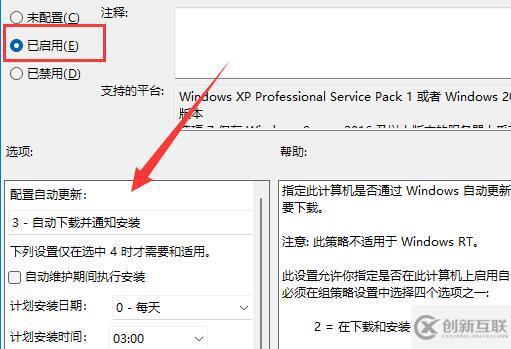
关于“win11组策略打开自动更新怎么设置”的内容就介绍到这里了,感谢大家的阅读。如果想了解更多行业相关的知识,可以关注创新互联行业资讯频道,小编每天都会为大家更新不同的知识点。
文章题目:win11组策略打开自动更新怎么设置
标题来源:https://www.cdcxhl.com/article34/iepise.html
成都网站建设公司_创新互联,为您提供静态网站、网站制作、关键词优化、Google、微信公众号、响应式网站
声明:本网站发布的内容(图片、视频和文字)以用户投稿、用户转载内容为主,如果涉及侵权请尽快告知,我们将会在第一时间删除。文章观点不代表本网站立场,如需处理请联系客服。电话:028-86922220;邮箱:631063699@qq.com。内容未经允许不得转载,或转载时需注明来源: 创新互联

- 营销型移动网站建设注意事项要点! 2023-04-03
- 移动网站建设十大原则 2022-11-28
- 移动网站建设关注移动支付花样百出,为此谁get了? 2022-07-14
- 移动网站建设成本的数据分析 2016-08-21
- 移动网站建设哪些方面要引起建站者重视? 2015-11-13
- 看完这7点,写出有销售力的电商文案 2022-06-10
- 移动网站建设如何吸引用户? 2023-01-30
- 移动网站建设的四个基本要素 2017-01-25
- 移动网站建设需要注意什么 2021-09-14
- 如何做好移动网站建设中的用户体验工作 2022-08-22
- 移动网站建设中存在的问题 2017-01-25
- 移动网站建设有哪些参照标准 2021-09-03